티스토리 뷰
안녕하세요. 생활이 레벨 업! 되는 블로그입니다 :D 오늘은 CJ 대한통운 프로그램인 cn plus 설치 방법에 대해 알아보겠습니다.

ㅣCJ대한통운 cnplus 프로그램 설치 방법
쇼핑몰을 운영하는 등 택배사와 계약을 맺고 이용하는 경우 택배사마다 고유 프로그램을 이용해 택배 접수, 조회 등의 업무를 할 수 있습니다. 그중 CJ대한통운은 cnplus 라는 프로그램을 이용하는데요, 이 프로그램을 설치하는 방법을 알아보겠습니다.

인터넷 익스플로러를 이용해 인터넷 창을 엽니다. 이때, 인터넷 익스플로러 아이콘 위에 마우스 오른쪽 버튼을 클릭해 관리자 권한으로 실행을 클릭합니다.
이렇게 열지 않고 그냥 아이콘을 더블 클릭해 브라우저를 열면 설치할때 오류가 나면서 설치가 되지 않습니다. 꼭 관리자 권한으로 실행으로 열어주세요.
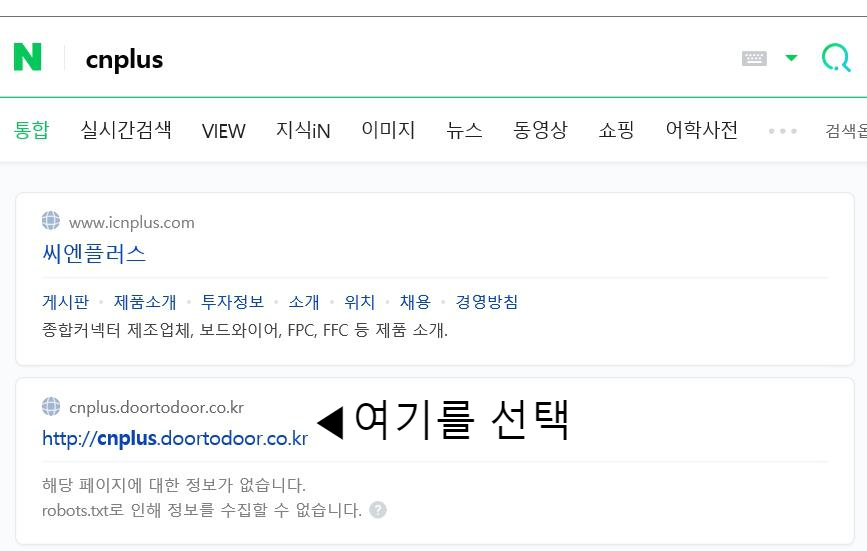
그리고 포털사이트에 cnplus 라고 검색하면 http://cnplus.doortodoor.co.kr 이라고 되어 있는 사이트가 나옵니다. 여기를 클릭합니다.

사이트로 들어가면 바로 이렇게 cnplus 설치 화면이 나옵니다. 하단에 설치하겠냐는 알람이 뜨면 설치 버튼을 클릭합니다.
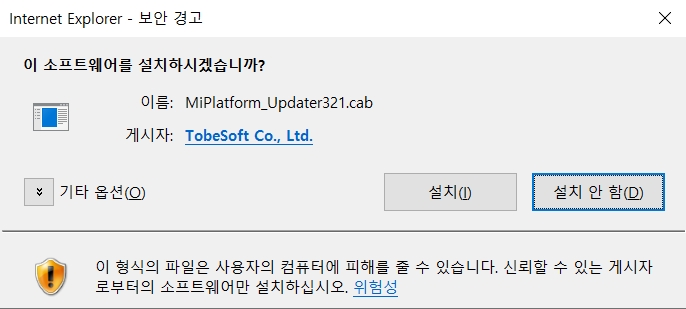
설치하겠냐는 창이 뜹니다. 설치 버튼을 클릭합니다.

프로그램이 설치되고 있습니다. 이후로도 캡쳐는 몇개 빠졌지만 설치하겠냐는 알람이 계속 뜹니다. 그러면 계속 설치 버튼, 확인 버튼을 클릭합니다.

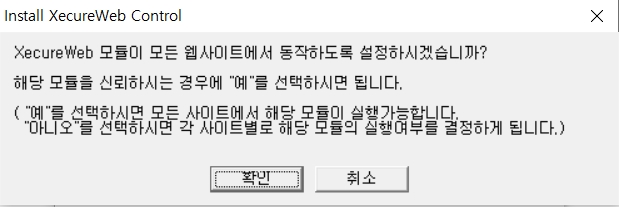


한동안 프로그램들이 설치되고 설치 완료 창이 뜨면 마침 버튼을 클릭합니다.


설치가 완료되면 cnplus 로그인 화면이 뜨고 아이디와 패스워드를 입력하면 CJ대한통운 택배 프로그램을 사용할 수 있습니다.
바탕화면에도 아이콘이 생성되었습니다. 아이콘을 더블 클릭하면 로그인 화면이 나옵니다. 지금까지 cj대한통운 cnplus 프로그램 설치 방법을 알아보았습니다. 중요한 포인트는 인터넷 익스플로러 관리자 권한으로 실행입니다.
▶같이 보면 유용한 정보
2020/11/26 - [금융 레벨 업!] - 개인사업자 소득세율 알아보기
'생활 레벨 업!' 카테고리의 다른 글
| 동영상 용량 줄이기 간단하게 하세요 (0) | 2020.12.25 |
|---|---|
| 자동차세 납부기간 알아보기 (0) | 2020.12.23 |
| 2021년 무료 토정비결 보세요 (0) | 2020.12.17 |
| 2021년 돼지띠 나이 몇 살일까? (0) | 2020.12.16 |
| 2021년 개띠 나이 몇 살일까? (0) | 2020.12.15 |
